Kā maksimāli izmantot operētājsistēmas Windows 11 Focus Assist sniegtās iespējas
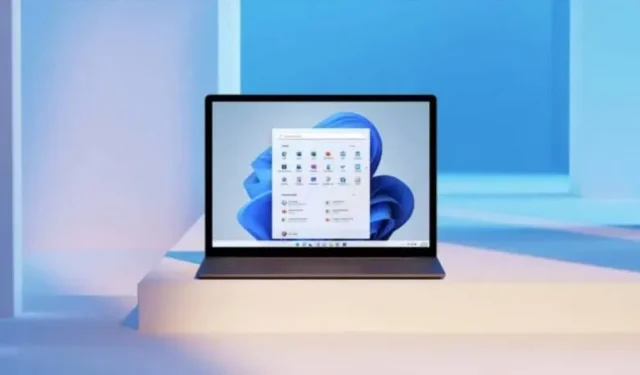
Operētājsistēmā Windows 11 tiek piedāvāta funkcija Focus Assist, kas uzlabo produktivitāti, noraidot nesvarīgus paziņojumus.
Paziņojumi reti palīdz jūsu produktivitātei. Pat viens paziņojums, kas ekrānā tiek parādīts tikai sekundi vai divas, var likt jums zaudēt fokusu. Protams, jūs varat viegli tos visus izslēgt, taču tas ne vienmēr ir ideāli, it īpaši, ja jums ir jāsaņem noteikti svarīgi paziņojumi.
Focus Assist, kas iepriekšējās Windows versijās pazīstams kā Netraucēt, ir veids, kā atbrīvoties no traucējošiem paziņojumiem savā Windows 11 datorā. Vienkārši iespējojiet šo funkciju un izvēlieties, kurus paziņojumus vēlaties paslēpt un saņemt. Slēptie paziņojumi paliek paziņojumu centrā, un jūs tos varat redzēt, kad esat pabeidzis.
Ja vēlaties labāk koncentrēties uz datoru, rīkojieties šādi, kā iestatīt Focus Assist.
Kā iespējot Focus Assist operētājsistēmā Windows 11
Izmantojiet Windows meklēšanas funkciju, lai atvērtu lietotni Iestatījumi, dodieties uz Sistēma un noklikšķiniet uz Focus Assist. Pēc tam jums būs trīs iespējas, lai iespējotu vai atspējotu iestatījumu:
- Izslēgts: rādīt visus paziņojumus.
- Tikai prioritātes: slēpj visus paziņojumus, izņemot paziņojumus no jūsu prioritāšu sarakstā esošajām lietotnēm, ko, protams, varat pielāgot.
- Tikai trauksmes signāli: slēpj visus paziņojumus, izņemot trauksmes signālus.
Šajos trīs iestatījumos varat atzīmēt izvēles rūtiņu “Rādīt kopsavilkumu par to, ko es palaidu garām, kad bija ieslēgta fokusa palīdzība”, lai saņemtu paziņojumu, kurā apkopoti visi slēptie paziņojumi, izejot no fokusa palīdzības.
Izveidojiet prioritāšu sarakstu, lai rādītu tikai noteiktus paziņojumus
Ja vēlaties izmantot tikai prioritātes līmeni, varat izvēlēties, par kurām lietotnēm vienmēr vēlaties saņemt paziņojumus, pat ja ir iespējots fokusa atbalsts. Lai to izdarītu, noklikšķiniet uz “Iestatīt prioritāšu sarakstu”. Pēc tam jūs redzēsit šādas opcijas:
- Zvani, ziņas un atgādinājumi: šajā iestatījumā varat parādīt vai paslēpt paziņojumus par ienākošajiem zvaniem, īsziņām un atgādinājumiem.
- Cilvēki: ja vēlaties saņemt paziņojumus no konkrētām kontaktpersonām tādās lietotnēs kā pasts, zvans un ziņojumi, varat tās pievienot šeit.
- Lietotnes: varat norādīt lietotnes, kuras var apiet fokusa palīdzību, lai saņemtu paziņojumus.
Lai noņemtu lietojumprogrammu no saraksta, noklikšķiniet uz tās un noklikšķiniet uz Noņemt.
Iestatiet automātiskās kārtulas, lai tās vairs nebūtu jāaktivizē manuāli
Koncentrēšanās palīdzība ir jāaktivizē manuāli, taču to var automatizēt. Sadaļā Automātiskie noteikumi ir pieejami šādi iestatījumi:
- Šajos periodos: automātiskai aktivizēšanai noteiktos laika periodos.
- Kad spoguļoju ekrānu: tiek automātiski aktivizēts, kad ir pievienots otrs monitors.
- Kad es spēlēju spēli: lai aktivizētu automātiski, kad spēlējat videospēli.
- Kad lietoju lietotni pilnekrāna režīmā: lai automātiski aktivizētos, lietojot lietotni pilnekrāna režīmā.
- Pirmās stundas laikā pēc Windows atjaunināšanas: automātiskai aktivizēšanai tūlīt pēc Windows atjaunināšanas.
Visiem šiem parametriem varat iestatīt atšķirīgu koncentrācijas līmeni, nekā tas rāda (prioritāte vai trauksmes). Vienkārši noklikšķiniet uz tā un rediģējiet.



Atbildēt